在 wps ppt 里插入GeoGebra交互动图的两种方法
Author : zbzhen, Modified : Tue May 14 13:58:32 2024
该教程只适合wps ppt, 不适合office ppt, 两者并不兼容
1. GeoGebra官方办法(需要网络)
ppt中演示ggb的方法很多, 大部分方法都需要联网注册登陆
反正要登陆才能使用, 不如试试官方提供的办法
-
安装
wps演示催化剂, 安且仅安装一次, 用于在wps ppt中插入https链接, 打开下面地址即可安装
https://cuihuaji-1254243958.file.myqcloud.com/WPS演示催化剂/publish.html -
演示催化剂-->插入网页组件-->写上下面网址-->引用路径插入
https://www.geogebra.org/material/iframe/id/fph9pf2x/width/400/height/400/sdz/true
或者镜像网址
https://ggb123.cn/material/iframe/id/fph9pf2x/width/400/height/400/sdz/true
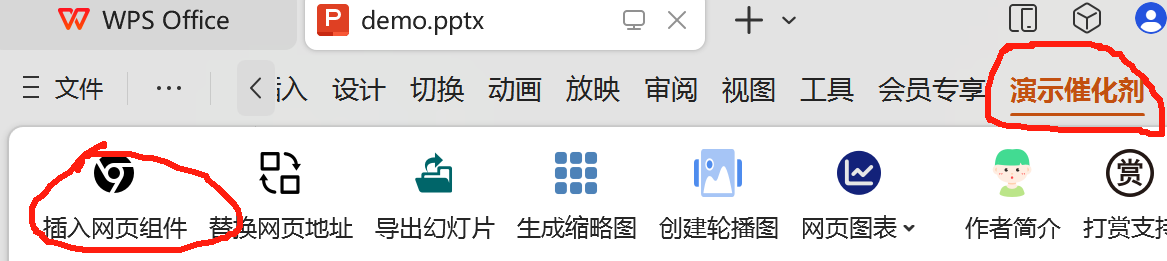
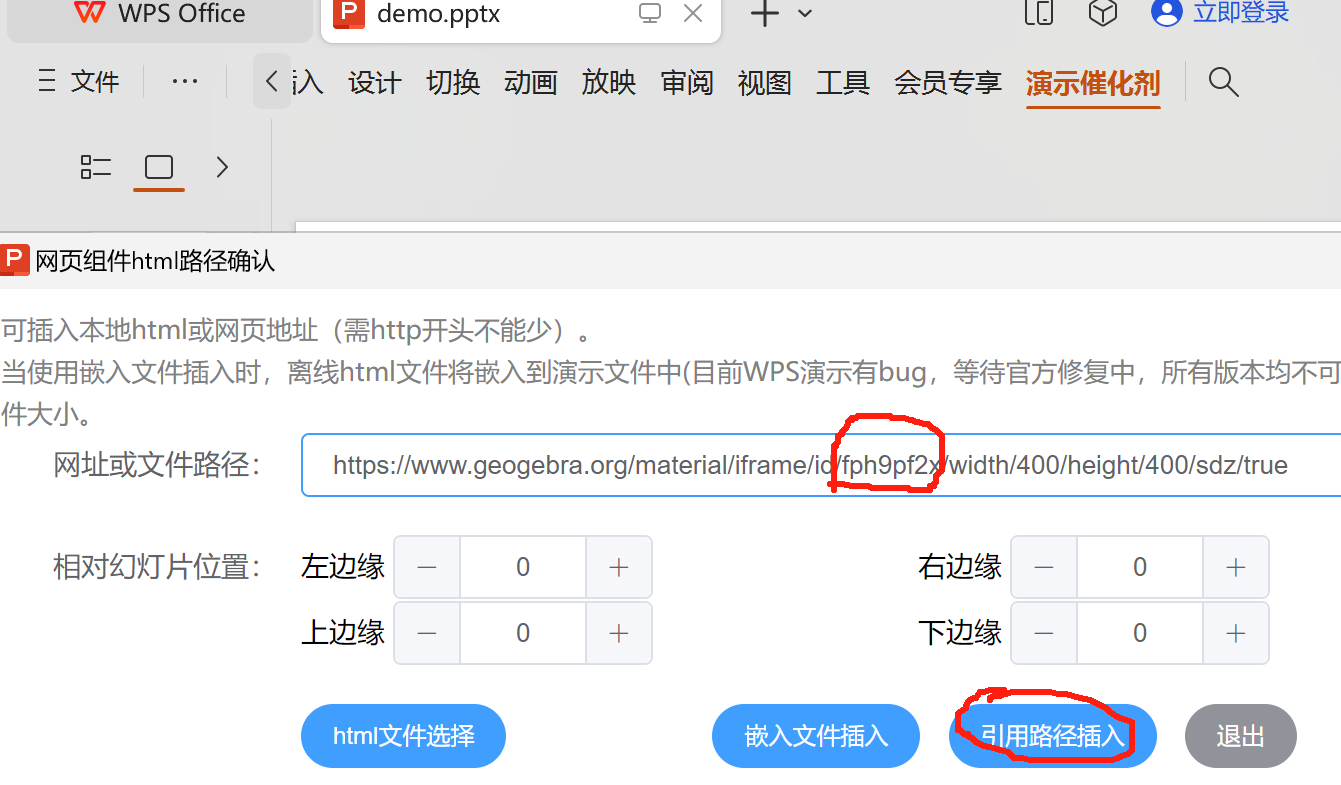
-
最后点
信任, 会出现交互动图. 可自己手动调整范围. 每次打开ppt都需要点信任
建议准备两份ppt, 一份带有官方链接, 一份为镜像链接, 双保险, 更靠谱
2. GeoGebra官方办法补充
如果成功复现上一步方法, 恭喜你, 可以开始阅读下面内容
接下来一定会有两个问题:
-
怎么获取GeoGebra官方链接?
-
怎么修改插入到ppt中的内容?
2.1. 获取GeoGebra官方链接
思路是把做好的ggb课件上传到官方, 需要提前注册官方账号
2.1.1. 登陆
-
打开ggb多页官方网址 https://kz16.top/ggb/
-
点右上角
三按钮 -
Sign in登陆
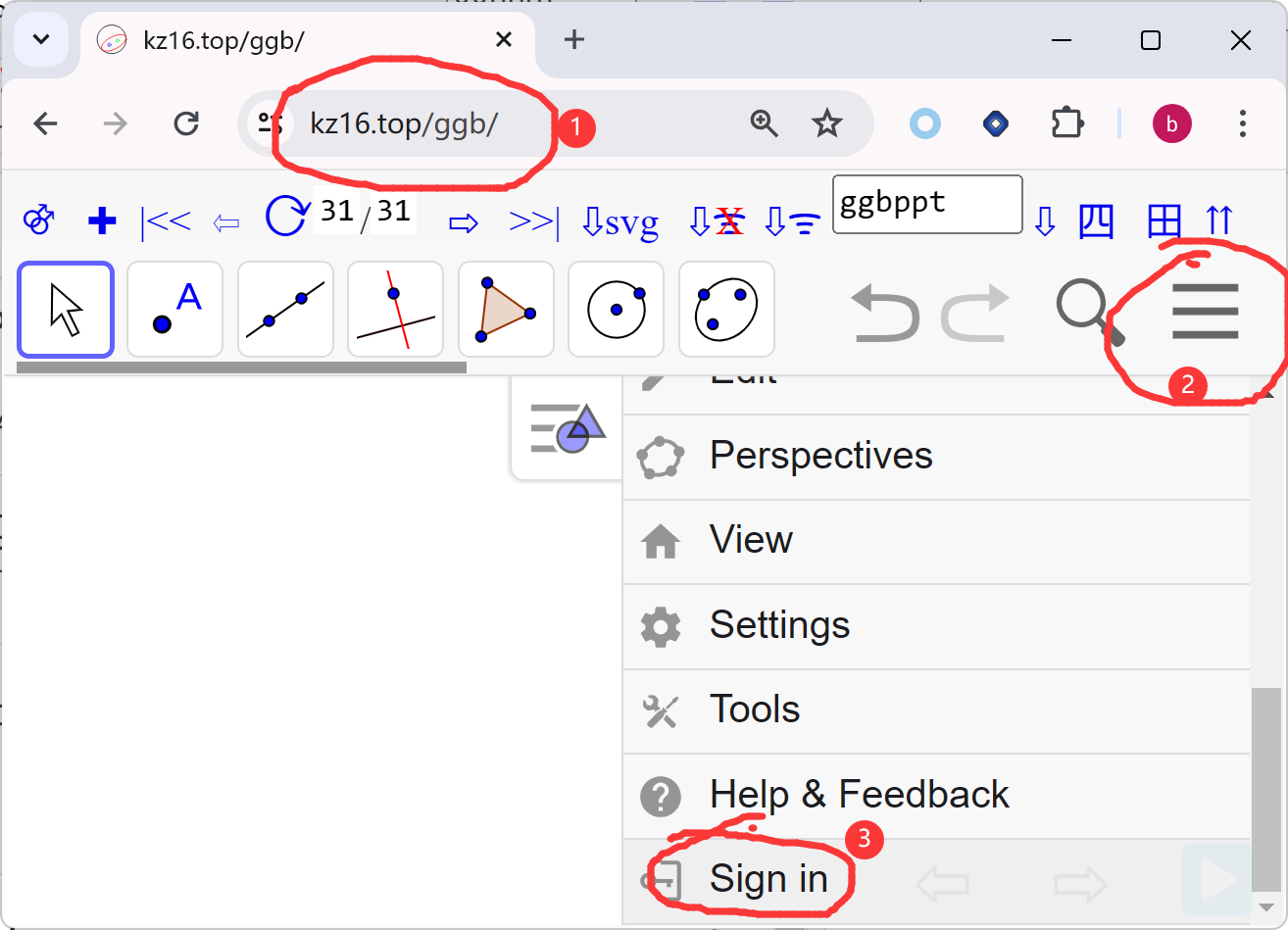
2.1.2. 在线保存
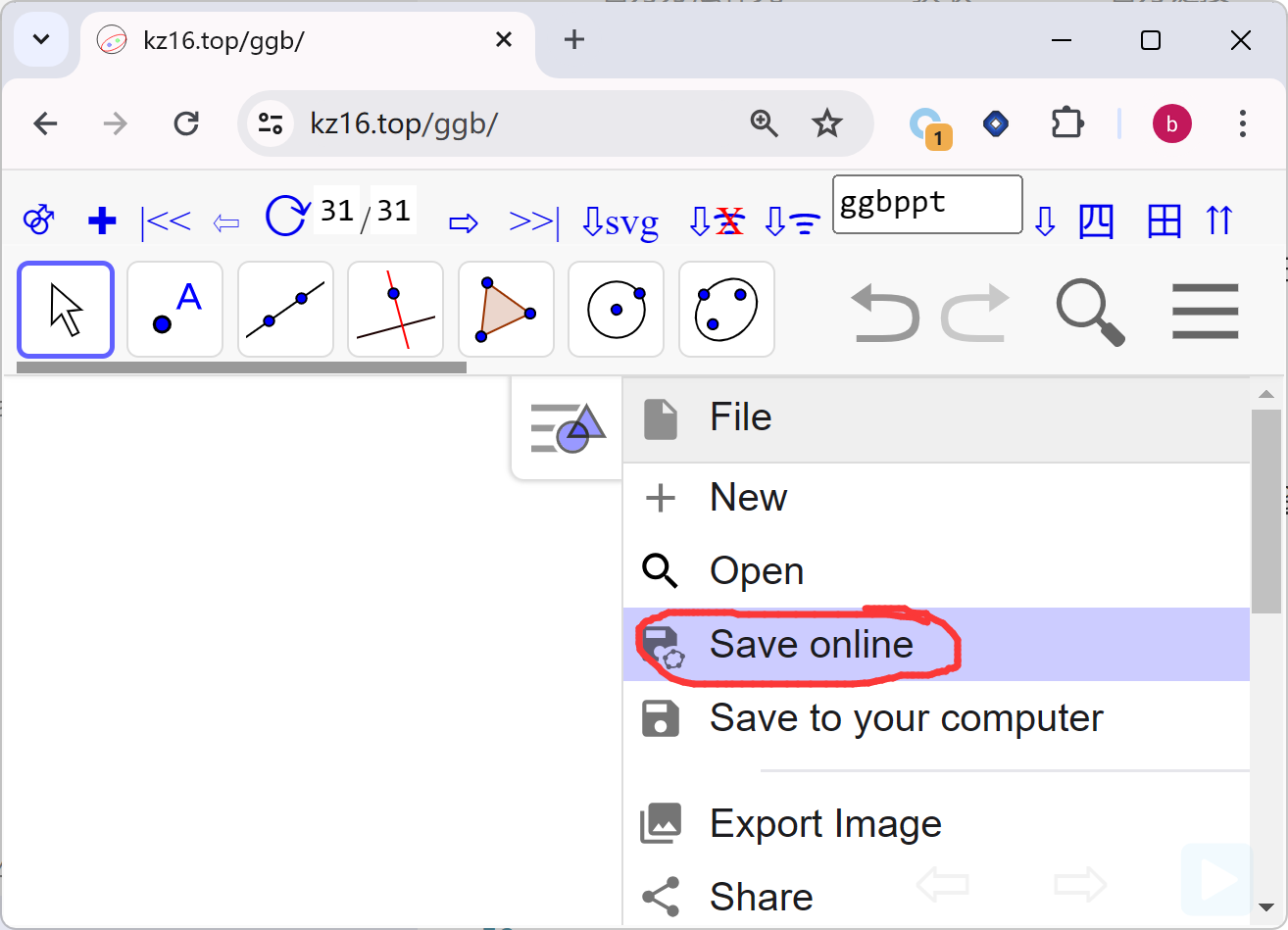
改个名字
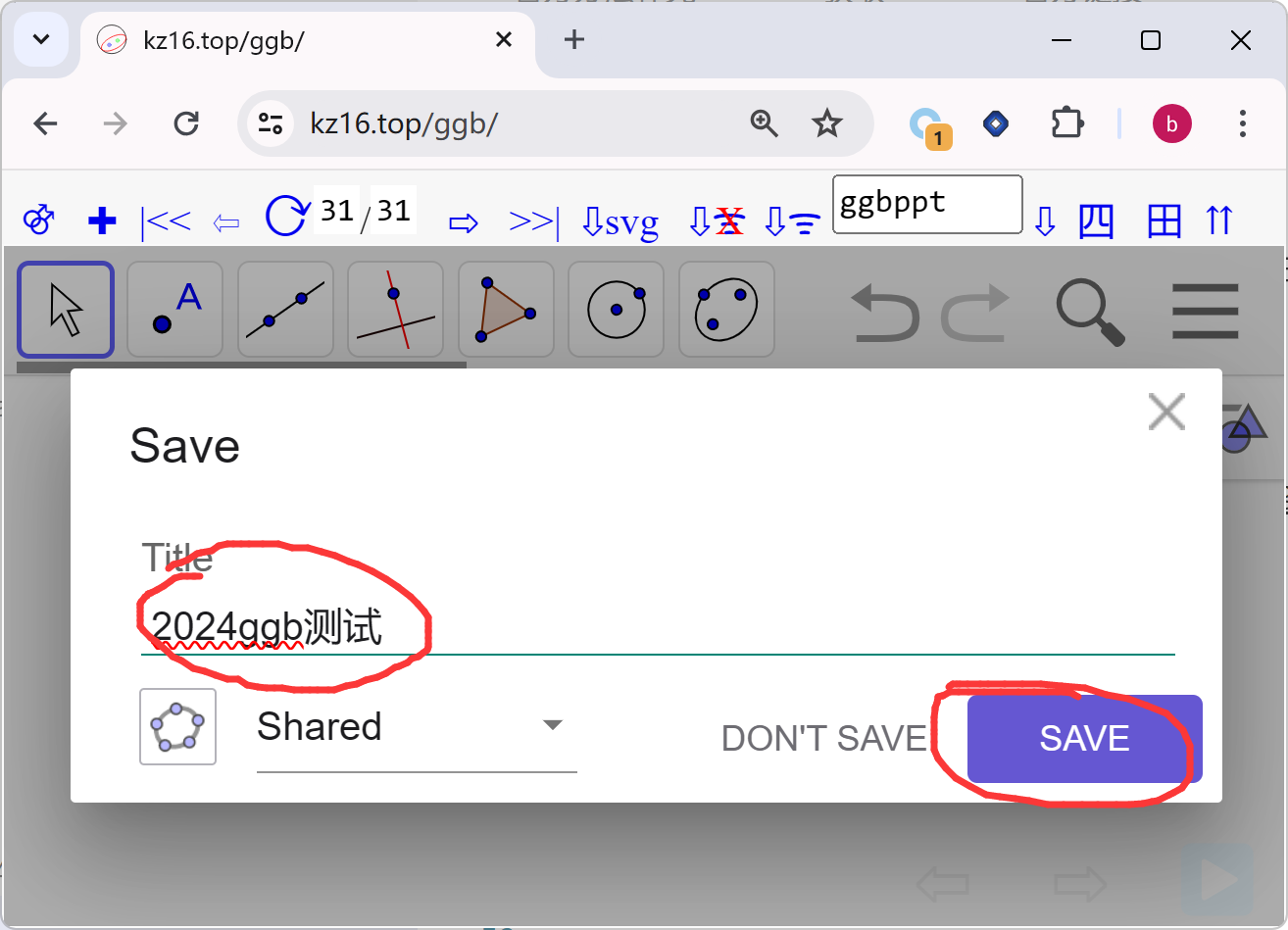
最后点share得到分享链接
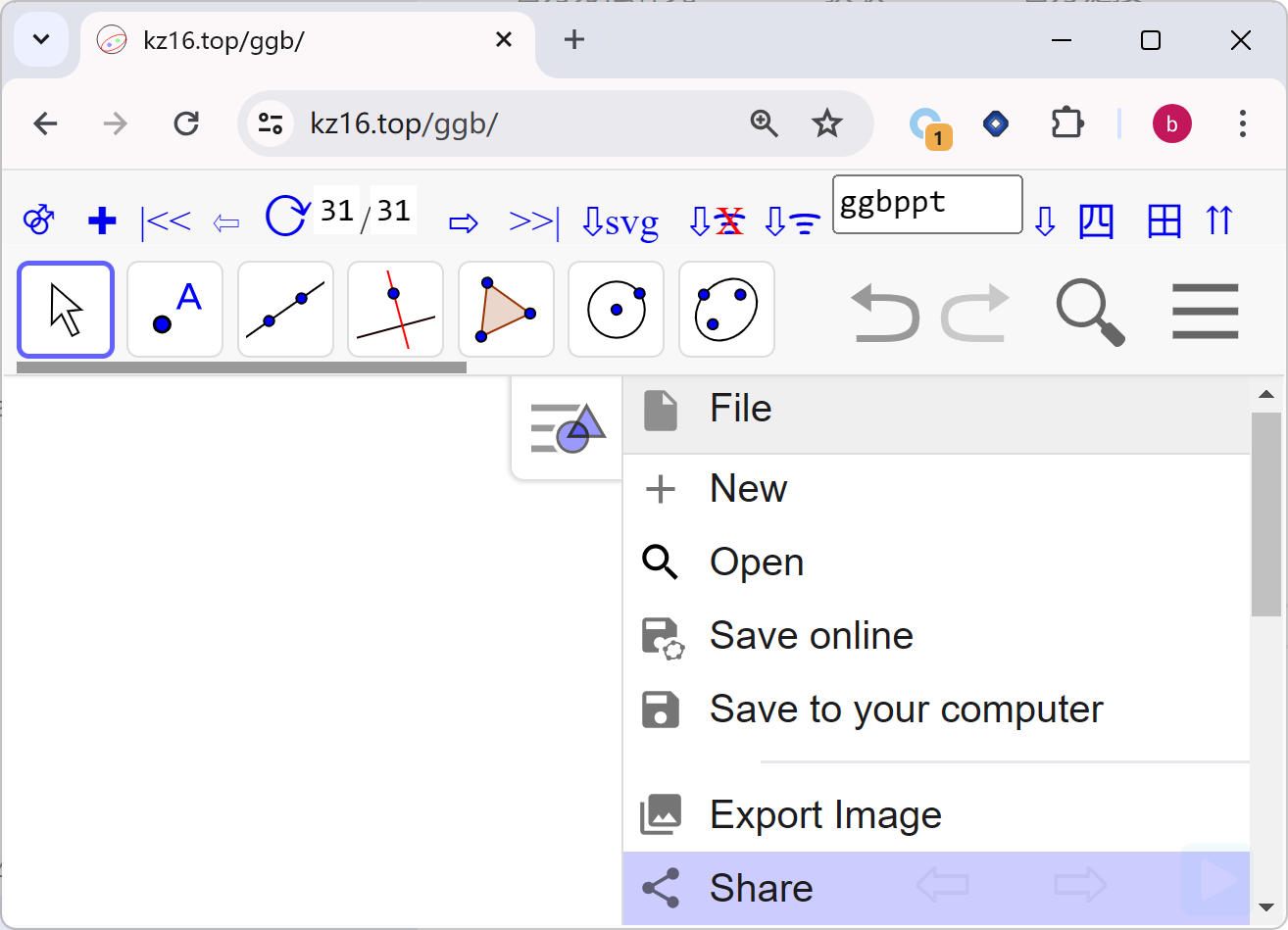
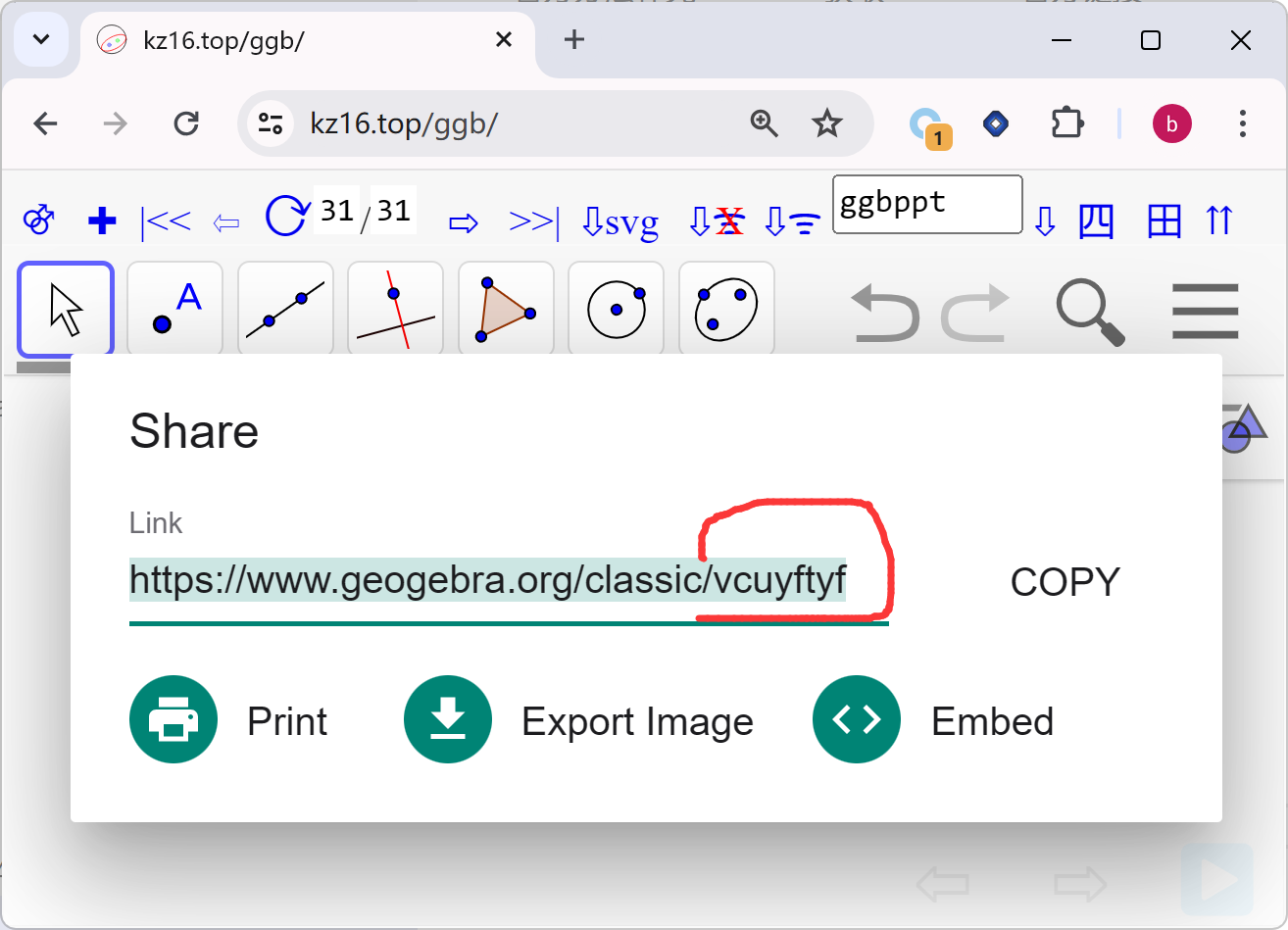
链接有用的地方其实就是最后那几个字符, 比如这里是vcuyftyf, 你只需要把之前用到的方法中的fph9pf2x替换成vcuyftyf, 也就是把
https://www.geogebra.org/material/iframe/id/fph9pf2x/width/400/height/400/sdz/true
替换成
https://www.geogebra.org/material/iframe/id/vcuyftyf/width/400/height/400/sdz/true
如果显示范围不是很正常, 那就需要手动调整下宽度和高度, 试试下面的链接width/800/height/600
https://www.geogebra.org/material/iframe/id/vcuyftyf/width/800/height/600/sdz/true
如果延时度高, 就把官方地址改为镜像地址, 例如
https://ggb123.cn/material/iframe/id/vcuyftyf/width/800/height/600/sdz/true
如果想要显示出工具栏, 则把链接修改为
https://ggb123.cn/classic/vcuyftyf/
链接插入到ppt之前, 不妨试试链接能否在浏览器中打开
2.1.3. 修改链接中的内容
如果你的字符是vcuyftyf
则打开GeoGebra官方网址
https://www.geogebra.org/classic/vcuyftyf
或者镜像网址
https://ggb123.cn/classic/vcuyftyf
修改内容之后, 继续点share分享. 链接是不会变的
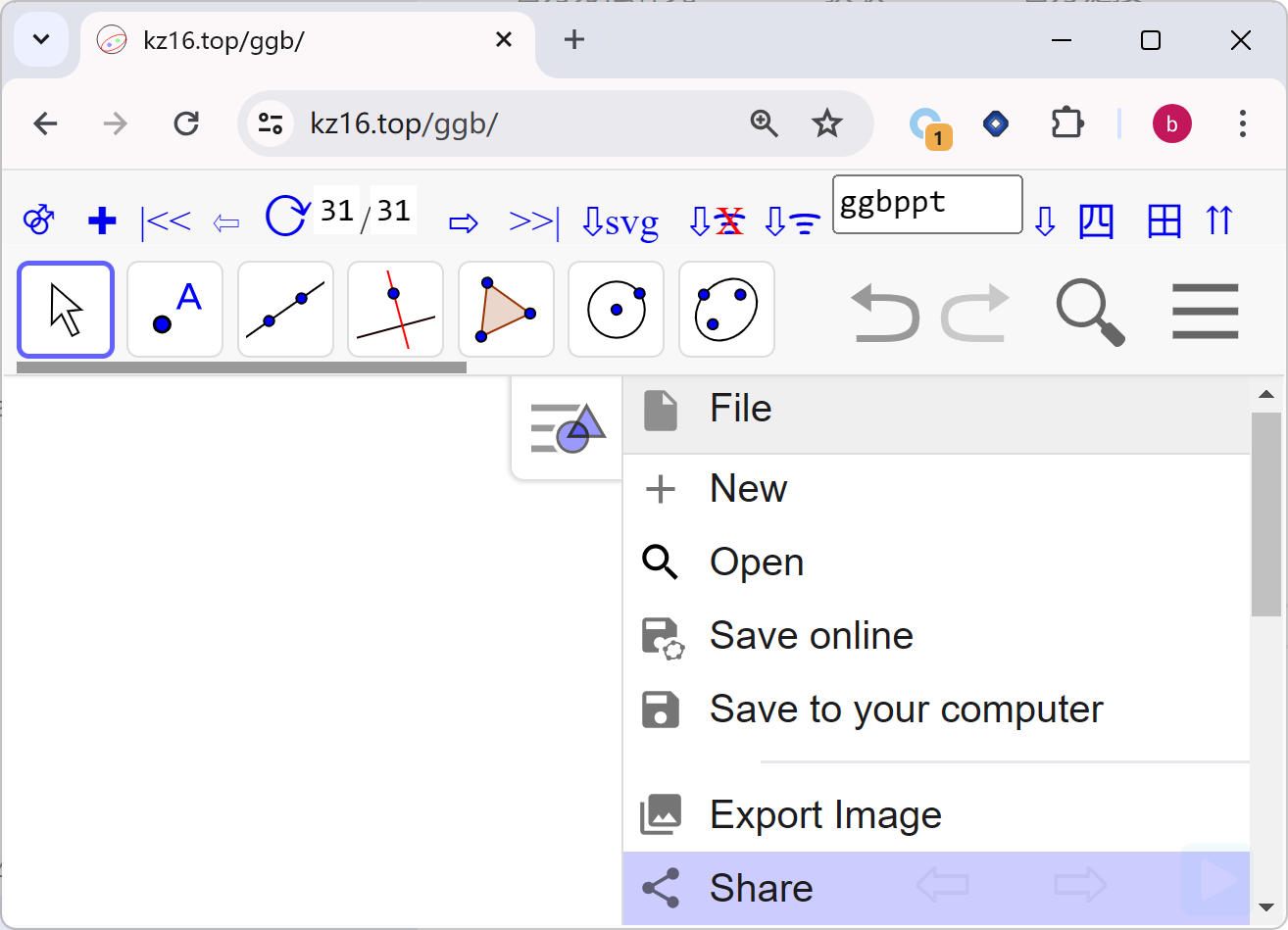
3. ggb多页模板官方办法(不需要网络, 完全离线)
原理和上面一样, 只是不需要网络, 也不需要注册账号. 依旧需要安装一次wps演示催化剂
不需要网络的前提条件是: 本地搭建了https服务, 可以理解为本地创建了网站, 只是这个网站只能自己电脑访问, 别人访问不了.
3.1. 搭建本地https服务(搭建本地网站)
-
下载
ggb多页模板离线包简洁版, 下载地址 https://kz16.top/ggb/ggbpptReadMe.html -
解压
ggb多页模板离线包, 打开开启本地https服务.bat, 会出现黑乎乎的弹窗(不要关闭它), 正常情况下会自动打开浏览器, 并且打开本地https服务. https://localhost/ppt.html
如果你能正常打开https://localhost/ppt.html, 说明本地https服务已经搭建成功, 否则请不要使用这种方法.极有可能是被杀毒软件拦截了
3.2. 本地https服务的链接怎么生成
它由两部分构成 https://localhost/ + 文件名.html
例如
那么问题又来了, 怎么得到html文件
3.3. 生成html文件
-
设置好文件名, 不设置默认文件名是
ggbppt -
只需要点击
⇩按钮就会自动下载得到一个html文件. 例如xxx.html, 需要把它放到ggb多页模板离线包的文件夹下, 然后打开 https://localhost/xxx.html 就可以看到你的ggb图了, 也可以把这个链接放到ppt里
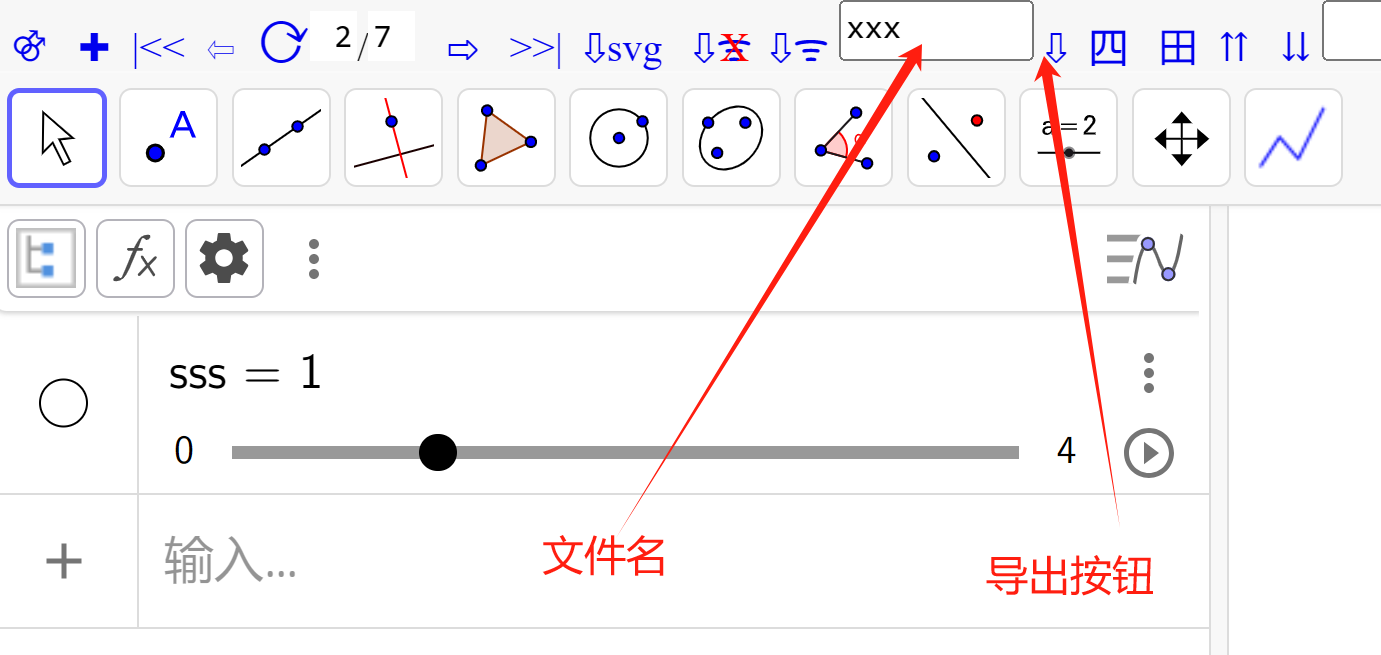
4. 求助
4.1. 进群求助
如果有疑问不妨进群求助
官方群号: 928916608(ggb多页模板官方群)
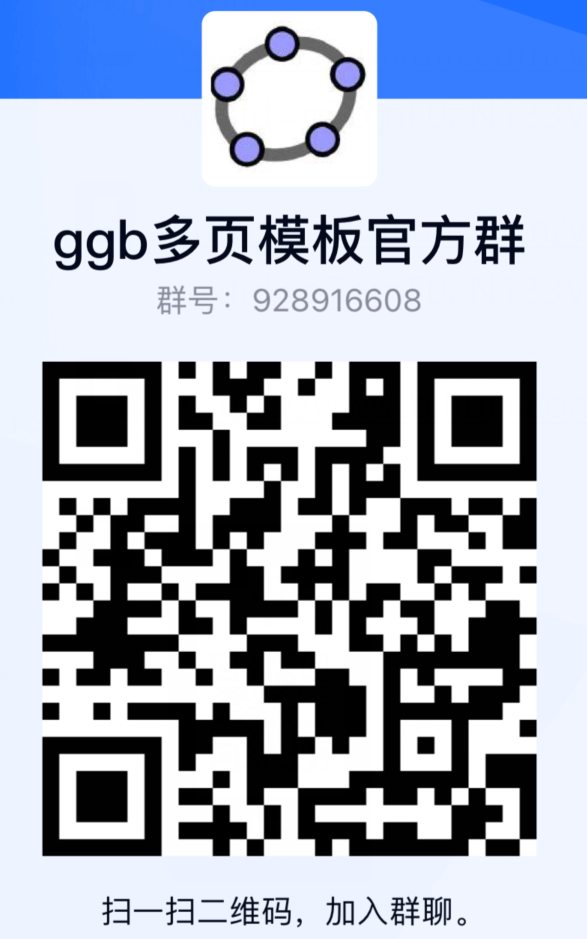
4.2. 视频链接
https://space.bilibili.com/485582307